Photoshop图片怎么添加白色描边效果
来源:网络收集 点击: 时间:2024-04-29【导读】:
本经验为您介绍在Photoshop图片怎么添加白色描边效果。品牌型号:华硕x16系统版本:windows10软件版本:Photoshop2.1方法/步骤1/9分步阅读 2/9
2/9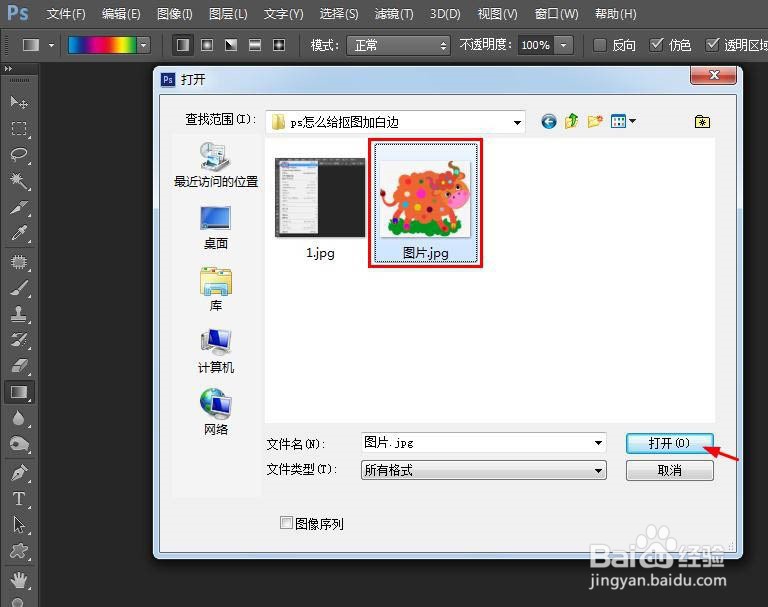 3/9
3/9 4/9
4/9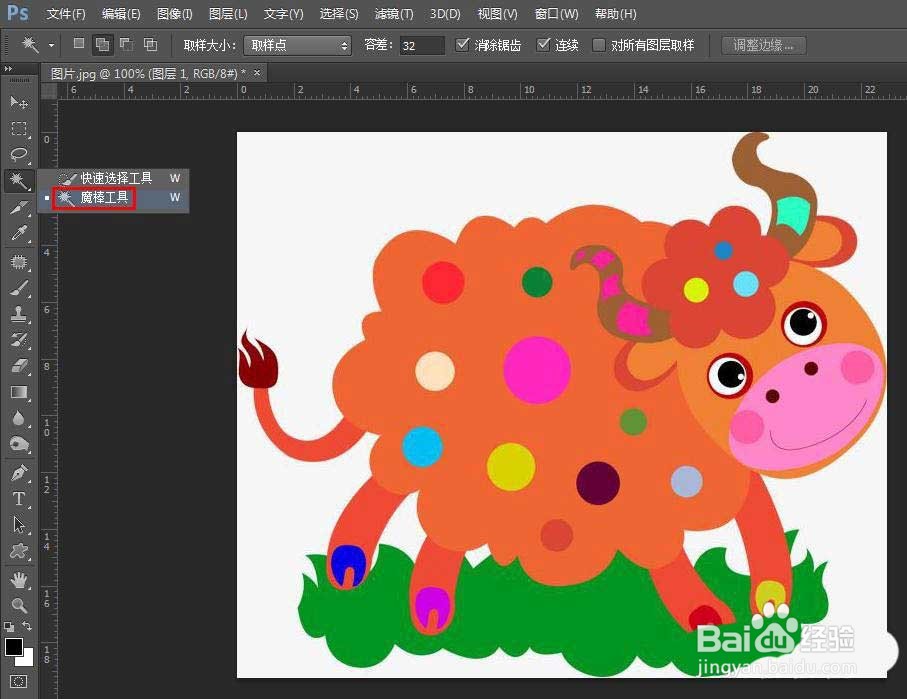 5/9
5/9 6/9
6/9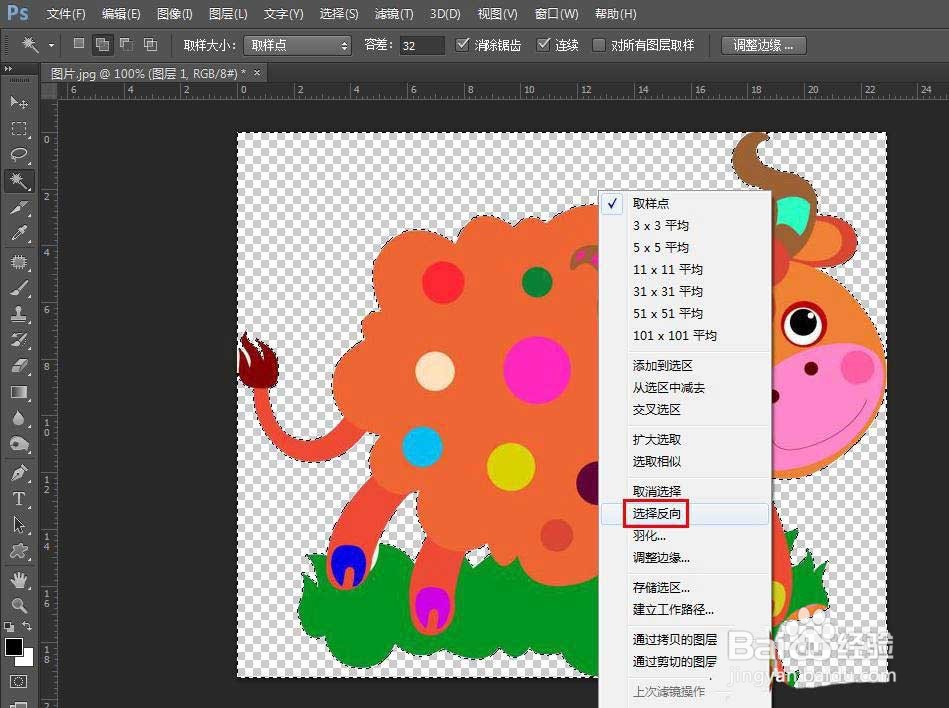 7/9
7/9 8/9
8/9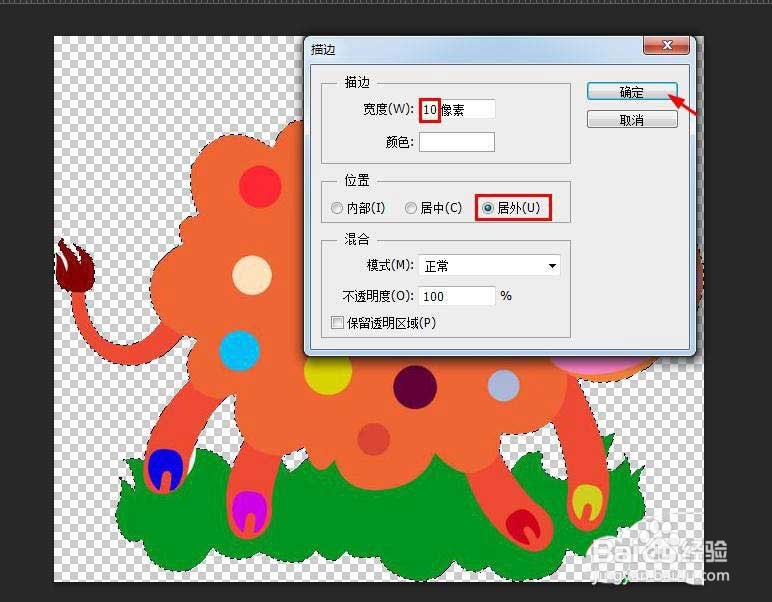 9/9
9/9 注意事项
注意事项
打开电脑上的ps软件,选择菜单栏“文件”中的“打开”选项。
 2/9
2/9在弹出的打开对话框中,选中一张需要抠图并加白边的图片,单始泥击“打开”按钮。
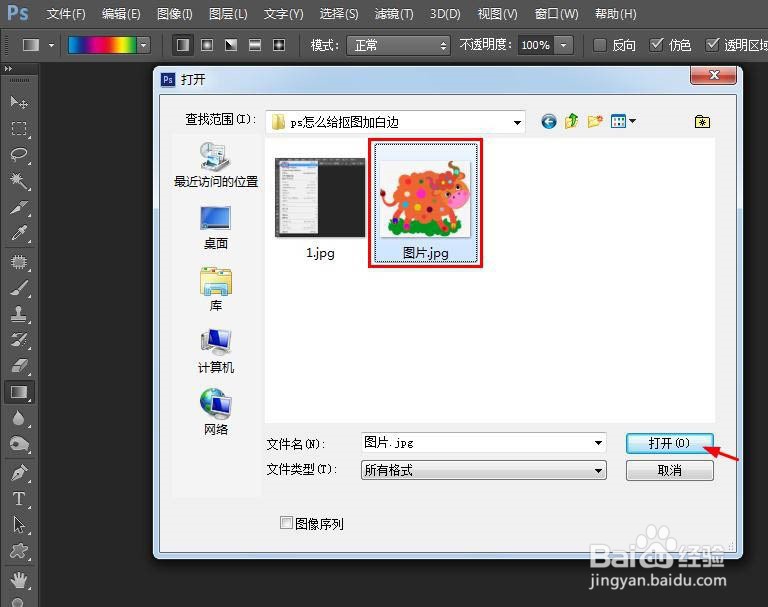 3/9
3/9接着在图层面板中,按快捷键Ctrl+J键复制背景图层。
 4/9
4/9选择左侧的“魔科艳海棒工具”,设置成“添加到选区”模式,将图片中的背景区域全部选中。
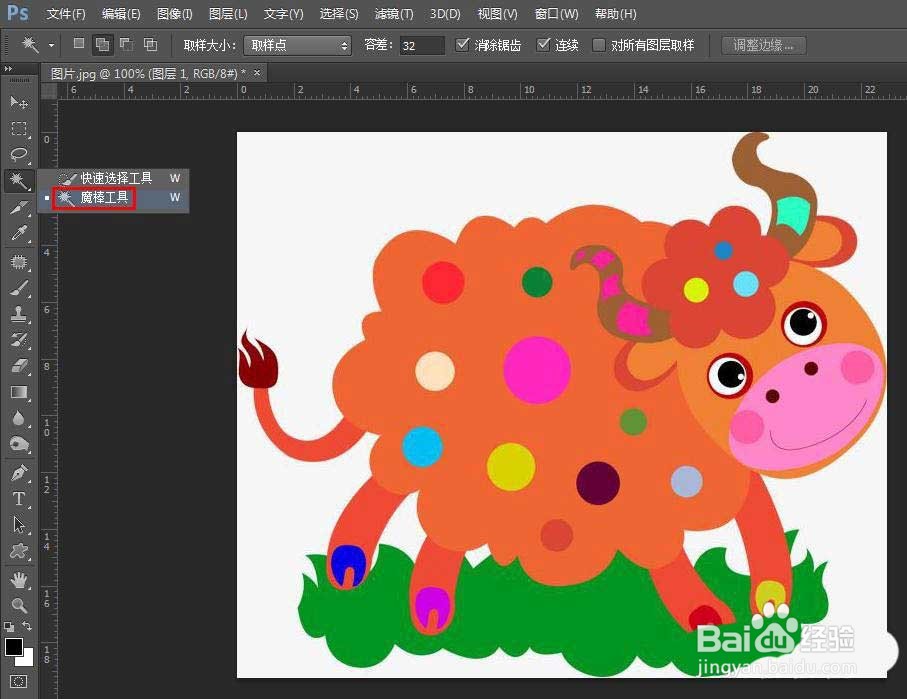 5/9
5/9关闭背景图层,按delete键,将选中的区域删除掉。
 6/9
6/9在选区中,单击鼠标右键选择“选择反向”,选醒温中图片中的图像区域。
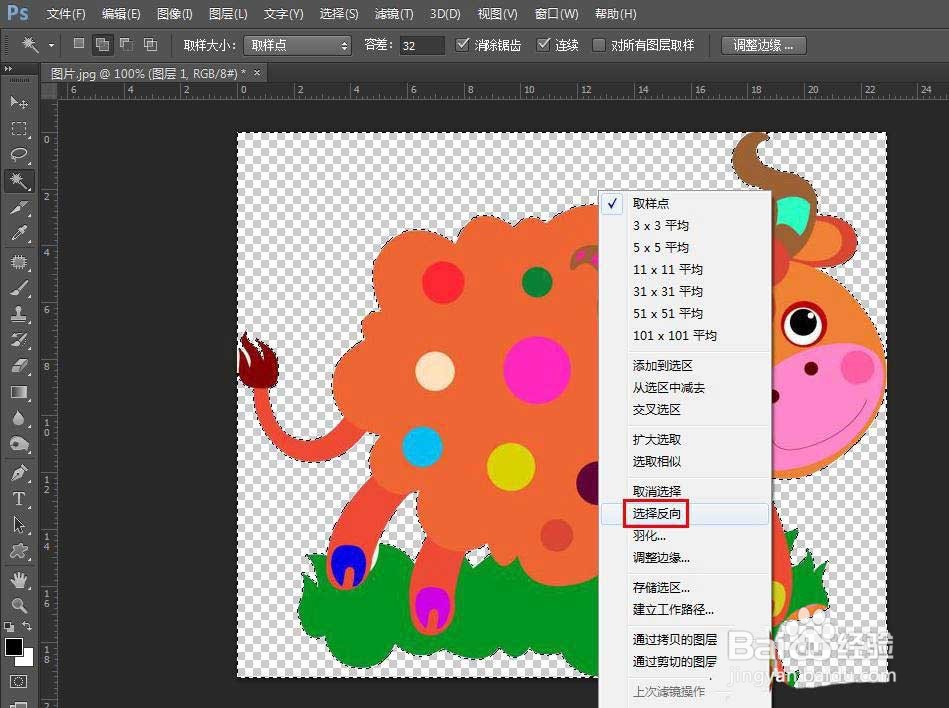 7/9
7/9如下图所示,选择菜单栏“编辑”中的“描边”。
 8/9
8/9在弹出的“描边”对话框中,将描边宽度设置为10,颜色设置为白色,位置设置成居外,单击“确定”按钮。
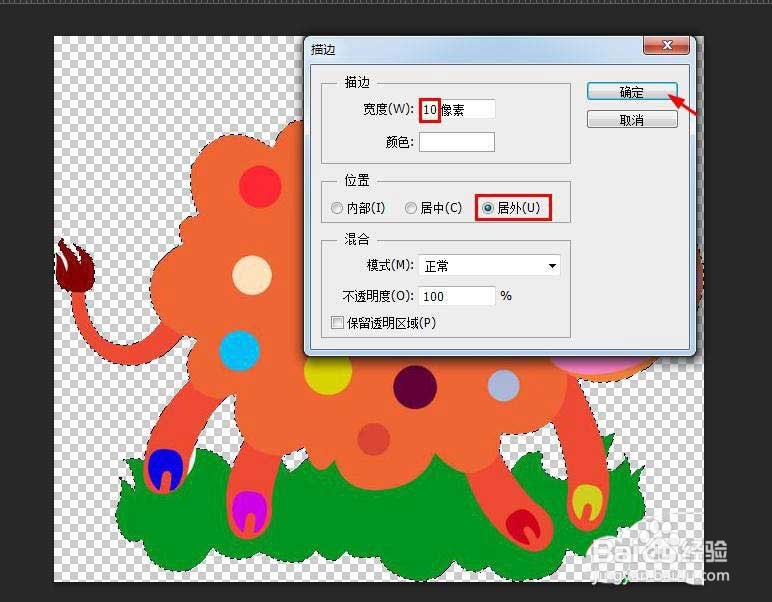 9/9
9/9ps中抠图并加白边的操作完成,效果如下图所示。
 注意事项
注意事项如果遇到问题,可以在下面提出疑问。
版权声明:
1、本文系转载,版权归原作者所有,旨在传递信息,不代表看本站的观点和立场。
2、本站仅提供信息发布平台,不承担相关法律责任。
3、若侵犯您的版权或隐私,请联系本站管理员删除。
4、文章链接:http://www.1haoku.cn/art_626112.html
上一篇:验证应用没反应怎么办
下一篇:CATIA之Z形弯管的设计
 订阅
订阅